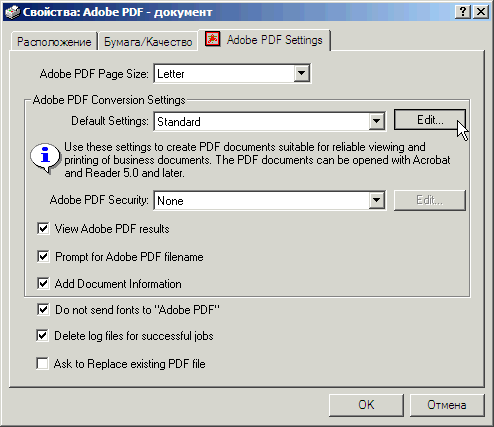Управление цветом в программе Distiller или PDFMaker
Цветом в файле Adobe PDF можно управлять как при создании этого файла, так и при просмотре созданного файла.
Если для преобразования файла в формат Adobe PDF используется программа Distiller или PDFMaker, то вы можете либо воспользоваться информацией по управлению цветом из исходного файла, либо изменить любую встроенную информацию по управлению цветом, модифицируя параметры цвета в файле настроек Adobe PDF.
Не пожалейте нескольких минут на исследование параметров управления цветом в диалоге Adobe PDF Settings (Настройки Adobe PDF).
- Выполните одно из следующих действий:
- В окне программы Acrobat Distiller выберите пункт Standard (Стандартные) в раскрывающемся меню Default Settings (Стандартные параметры), а затем выберите в меню команду Settings › Edit Adobe PDF Settings (Настройки › Редактировать настройки Adobe PDF).
- В меню приложения Microsoft Office выберите команду Adobe PDF › Change Conversion Settings (Adobe PDF › Изменить параметры преобразования), в раскрывающемся меню Default Settings (Стандартные параметры) выберите пункт Standard (Стандартные) и щелкните мышью на кнопке Advanced Settings (Расширенные настройки).
- В меню Start (Пуск) системы Windows выберите команду Printers (Принтеры) или Printers and Faxes (Принтеры и факсы), щелкните правой кнопкой мыши на принтере Adobe PDF и в появившемся контекстном меню выберите команду Printing Preferences (Настройки печати). Выберите пункт Standard (Стандартные) в раскрывающемся меню Default Settings (Стандартные параметры) и щелкните мышью на кнопке Edit (Редактировать) возле меню Default Settings (Стандартные параметры).